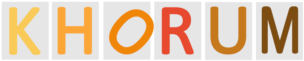Vous êtes à la recherche d’informations pratiques pour créer et analyser un diagramme de Gantt sur Excel ? Cet article vous présente les différents types de diagrammes de Gantt, comment les créer et les analyser, et vous propose des conseils pratiques pour optimiser leur utilisation. Découvrez comment tirer le meilleur parti des diagrammes de Gantt pour gérer efficacement vos projets maintenant !
Qu’est-ce qu’un diagramme de Gantt ?
Vous avez entendu parler du diagramme de Gantt et vous vous demandez à quoi ils servent ? Vous êtes au bon endroit ! Ce guide vous expliquera ce qu’est un diagramme de Gantt et comment créer un diagramme de Gantt sur Excel.
Quels sont les avantages d’un diagramme de Gantt ?
Vous vous demandez quels sont les avantages d’un diagramme de Gantt ? Les diagrammes de Gantt sont des outils très pratiques pour gérer des projets et les différentes tâches qui les composent. Ils permettent d’avoir une vue d’ensemble sur les différentes activités à réaliser, de déterminer leur durée et de repérer les étapes critiques d’un projet. Les diagrammes de Gantt sont également très utiles pour communiquer avec les collaborateurs et les clients en leur fournissant un aperçu des tâches à accomplir et des objectifs à atteindre.
Autre avantage, en intégrant le diagramme de Gantt à un logiciel comme Excel, vous pouvez facilement le mettre à jour et y ajouter des informations supplémentaires telles que des informations sur les ressources humaines et matérielles nécessaires à l’accomplissement de chaque tâche. Cela vous permet d’optimiser votre travail et d’améliorer la collaboration et la coordination avec vos collaborateurs.
Quels sont les différents types de diagrammes de Gantt ?
Il en existe deux principaux : le diagramme de Gantt simple et le diagramme de Gantt avancé. Le diagramme de Gantt simple est idéal pour visualiser les tâches à réaliser et leur durée. Il est généralement utilisé pour des projets simples et est facile à réaliser. Le diagramme de Gantt avancé est plus complexe et est utilisé pour des projets plus complexes. Il permet de visualiser et de suivre les progrès des tâches, ainsi que de définir des dépendances entre les tâches. Il peut également être utilisé pour déterminer la date de livraison d’un projet et d’identifier les facteurs qui peuvent affecter son bon déroulement.
Comment créer un diagramme de Gantt sur Excel ?
Vous savez maintenant quels sont les avantages et les différents types de diagrammes de Gantt, il est maintenant temps de passer à la pratique et de créer votre propre diagramme sur Excel.
Définir les étapes et les ressources nécessaires
Maintenant que vous avez défini votre projet et le calendrier de réalisation, il est temps de réfléchir aux étapes et aux ressources nécessaires à sa réalisation. Pour cela, vous allez devoir créer un diagramme de Gantt qui vous permettra de visualiser les différentes tâches et leurs dépendances, ainsi que leurs durées et leurs ressources. Pour créer un diagramme de Gantt sur Excel, vous devez d’abord définir les différentes étapes du projet et affecter à chacune d’elles des ressources.
Vous devez également définir leur durée et leurs dépendances. Une fois que vous avez toutes ces informations, vous pouvez créer votre diagramme de Gantt dans Excel en utilisant les outils de la barre d’outils Diagramme. Vous pouvez également modifier les couleurs et les styles des différents éléments du diagramme pour le rendre plus lisible et plus clair. Une fois que vous avez créé votre diagramme de Gantt, vous pourrez le partager avec vos collaborateurs et le modifier au fur et à mesure que le projet avance.
Ajouter des dates et des interdépendances
Une fois votre diagramme de Gantt créé, vous pouvez ajouter des dates et des interdépendances pour commencer à le compléter. Pour cela, cliquez sur la première cellule de la colonne « Date de début » et entrez la date de début de la tâche. Ensuite, ajoutez la date de fin de la tâche dans la colonne « Date de fin ». Vous pouvez également ajouter des informations supplémentaires telles que le responsable de la tâche, le temps estimé, les ressources nécessaires, etc. Une fois toutes les informations ajoutées, vous pouvez gérer les interdépendances entre les tâches. Pour cela, il suffit de cliquer sur la tâche précédente et de sélectionner la tâche suivante à laquelle elle est liée. Vous pouvez ainsi ajouter des délais et des contraintes à votre diagramme de Gantt pour mieux organiser votre projet.
Ajuster l’affichage et les couleurs
Ajuster l’affichage et les couleurs est un pas indispensable pour obtenir un diagramme de Gantt esthétique et surtout compréhensible. Pour cela, vous pouvez personnaliser les couleurs de chaque tâche en fonction de leurs statuts et de leurs caractéristiques, choisir la couleur de la grille et de la ligne tendue, et ajuster la largeur des colonnes.
- Pour personnaliser les couleurs des tâches, cliquez sur la cellule contenant le nom de la tâche et sélectionnez l’onglet « Format de la tâche ». Vous trouverez alors une liste de couleurs prédéfinies à choisir.
- Pour choisir la couleur de la grille et de la ligne tendue, cliquez sur l’onglet « Affichage » et sélectionnez « Couleurs ». Vous pourrez alors choisir la couleur désirée pour la grille et la ligne tendue.
- Pour ajuster la largeur des colonnes, cliquez sur le menu « Affichage » et sélectionnez « Largeurs des colonnes ». Vous pourrez alors choisir la largeur désirée.
Vous savez maintenant comment ajuster l’affichage et les couleurs de votre diagramme de Gantt sur Excel.
Comment analyser un diagramme de Gantt ?
Ensuite, vous devez analyser le diagramme de Gantt pour vérifier si les étapes et les ressources sont correctement définies. Vous devez également vérifier si les dates et les interdépendances sont cohérentes et ajuster l’affichage et les couleurs pour une meilleure lisibilité. N’oubliez pas, vous devez être en mesure d’interpréter facilement les diagrammes de Gantt pour que votre travail soit professionnel et de qualité.
Comprendre les dépendances entre les tâches
Vous souhaitez comprendre les dépendances entre les tâches d’un diagramme de Gantt ? Les dépendances entre les tâches sont des liens qui indiquent leur ordre d’exécution. Elles sont nécessaires pour organiser le travail et comprendre le déroulement des activités d’un projet. Il existe différents types de dépendances qui sont définis par les critères suivants : le type de dépendance (fin à fin, fin à début, début à début ou début à fin), le retard ou l’avance et la durée du retard ou de l’avance. Par exemple, la dépendance fin à début signifie que la fin d’une tâche doit précéder le début d’une autre tâche.
Le retard est la différence entre la date prévue et la date réelle d’une tâche et l’avance est la différence entre la date réelle et la date prévue d’une tâche. Enfin, la durée du retard ou de l’avance est le laps de temps entre l’une et l’autre.
Évaluer durée et coût de chaque tâche
Pour évaluer la durée et le coût de chaque tâche d’un diagramme de Gantt, vous devez d’abord définir clairement vos objectifs et vos ressources. Vous devez ensuite examiner chacune des tâches du diagramme et décider si le temps et l’argent nécessaires sont suffisants pour les réaliser. Pour ce faire, vous devez vous assurer que vos ressources sont suffisantes et que chaque membre de l’équipe a tous les outils nécessaires pour réussir. Vous devez également vérifier que le temps prévu pour chaque tâche est adéquat et qu’il est possible de respecter cet horaire. Une fois ces vérifications effectuées, vous serez en mesure d’évaluer avec précision la durée et le coût des différentes tâches du diagramme de Gantt.
Vous pouvez également utiliser des outils de suivi et de planification pour vous aider à évaluer la durée et le coût de chaque tâche. Ces outils peuvent vous aider à déterminer le temps et l’argent nécessaires pour chaque tâche et vous donner une idée précise des ressources nécessaires pour chaque tâche. Ces outils peuvent également vous aider à vérifier que chaque tâche est réalisée dans les délais prévus et à suivre le progrès des différentes tâches.
Enfin, vous devez également tenir compte des risques et des incertitudes liés à chaque tâche et aux ressources nécessaires. Vous devez évaluer les risques et les incertitudes et prendre des mesures pour les éviter ou les atténuer. En tenant compte de tous ces éléments, vous serez en mesure d’évaluer avec précision la durée et le coût de chaque tâche d’un diagramme de Gantt.
Utiliser les métriques des diagrammes de Gantt
Une fois le diagramme de Gantt réalisé sur Excel, il est important de le comprendre et d’en tirer des informations utiles. Pour cela, vous devez analyser le diagramme de Gantt et ses métriques.
Les métriques du diagramme de Gantt sont des indicateurs qui vous permettent d’évaluer l’avancement d’un projet. Il existe quatre principales métriques à prendre en compte: le pourcentage d’avancement, le coût total, la date de début et la date de fin. Ces métriques peuvent vous aider à déterminer le temps nécessaire pour terminer le projet, le budget nécessaire, la durée du projet et les tâches qui doivent encore être réalisées.
Par exemple, le pourcentage d’avancement vous permet de connaître le temps restant à consacrer à chaque tâche. La date de début et la date de fin vous permettent de comprendre le temps nécessaire pour terminer le projet. Le coût total vous permet de connaître le budget nécessaire pour achever le projet.
Vous pouvez utiliser ces métriques pour évaluer l’avancement de votre projet et prendre des décisions plus efficaces. En analysant ces métriques, vous pouvez mieux comprendre l’état de votre projet et prendre des mesures en conséquence.
En conclusion, nous avons vu ensemble comment réaliser un diagramme de Gantt sur Excel. Nous avons présenté étape par étape les étapes à suivre pour créer un diagramme de Gantt efficace et facile à mettre en place. Avec ces informations, vous devriez maintenant être en mesure de réaliser un diagramme de Gantt sur Excel rapidement et facilement. N’oubliez pas de vérifier vos résultats et de les adapter à vos besoins. Nous espérons que vous avez trouvé ce guide utile et que vous pourrez réaliser un diagramme de Gantt sur Excel réussi et professionnel.
FAQ
Comment créer un diagramme de Gantt sur Excel ?
Pour créer un diagramme de Gantt sur Excel, vous pouvez utiliser le tableau des tâches. Cliquez sur Insertion, puis sélectionnez Diagramme > Tableau des tâches. Les dates s’inséreront automatiquement sur l’axe horizontal et les tâches sur l’axe vertical.
Quels sont les avantages d’utiliser un diagramme de Gantt sur Excel ?
Excel est une excellente solution pour créer des diagrammes de Gantt car elle offre une grande flexibilité et une présentation visuelle claire et facile à comprendre. Vous pouvez également modifier facilement le contenu du diagramme, ajouter des informations supplémentaires telles que des couleurs et des icônes, ainsi que partager le graphique avec d’autres personnes.
Comment organiser les données dans un diagramme de Gantt ?
Il est important de bien organiser les données avant de commencer à créer votre diagramme. Assignez des couleurs aux différents types de tâches ou activités pour qu’elles soient facilement identifiables. Vous pouvez également utiliser des icônes ou des numéros pour identifier les différentes activités ou tâches. Enfin, répartissez les tâches sur l’axe horizontal selon leurs dates de début et de fin.
Comment modifier le format d’un diagramme de Gantt ?
Vous pouvez facilement modifier le format d’un diagramme de Gantt dans Excel en cliquant sur l’onglet Mise en forme du ruban, puis en choisissant un style différent. Vous pouvez également ajuster la taille et la couleur des barres et autres éléments du graphique pour obtenir votre propre look unique.
Comment partager un diagramme de Gantt ?
Vous pouvez partager un diagramme de Gantt en faisant simplement un clic droit sur le graphique puis en choisissant Exporter > Enregistrer sous image. Lorsque vous avez terminé, vous pouvez envoyer l’image à vos collègues par email ou la partager via un réseau social. </p